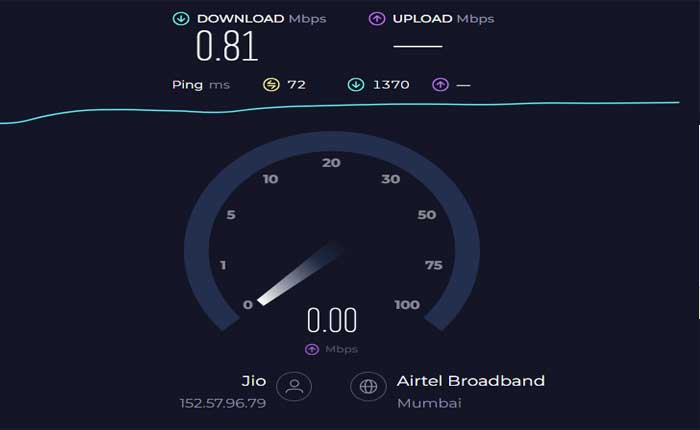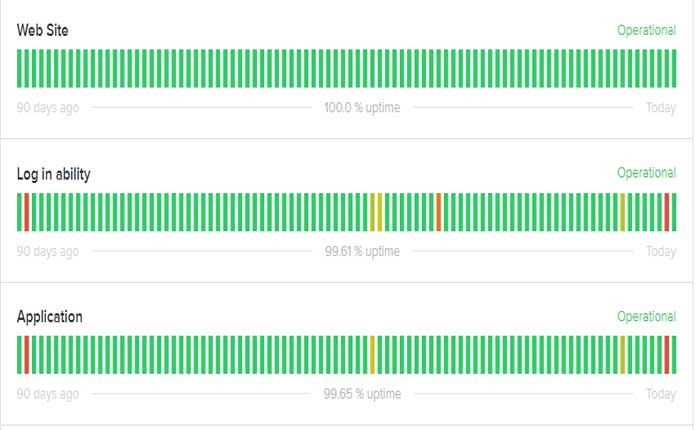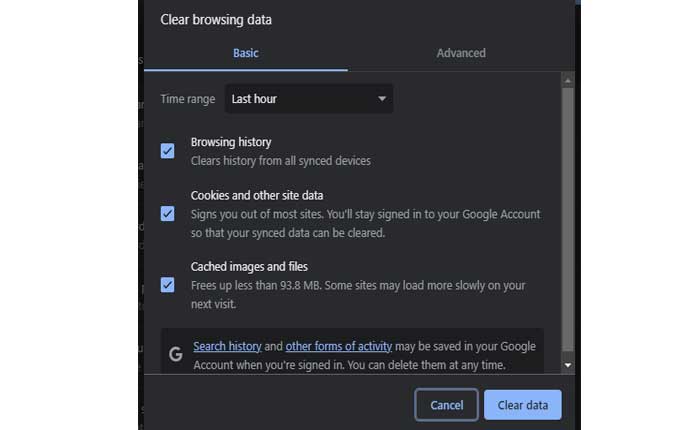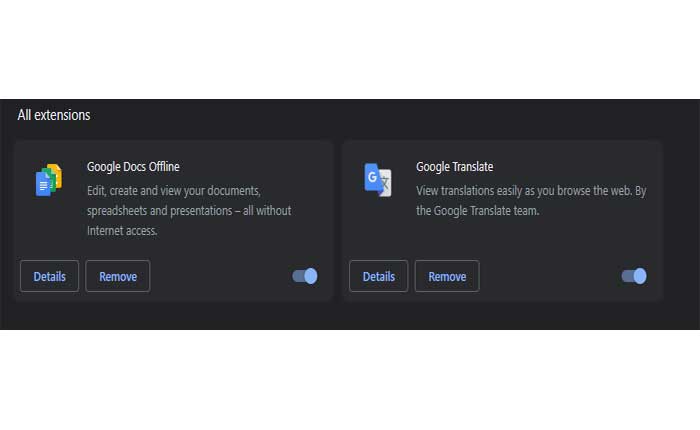Miro è una piattaforma di lavagna collaborativa online che consente a individui e team di lavorare insieme, scambiare idee, organizzare visivamente le informazioni e collaborare in tempo reale da remoto.
Miro fornisce una tela digitale affinché i team possano collaborare su vari progetti, dalle sessioni di brainstorming alla pianificazione di progetti complessi.
Tuttavia, molte persone riscontrano il problema che Miro non funziona correttamente. Stai affrontando lo stesso problema? Se sì, non preoccuparti, ti abbiamo coperto.
In questa guida alla risoluzione dei problemi ti forniremo alcune soluzioni efficaci per risolvere il problema di mancato funzionamento di Miro.
Come risolvere il problema con Miro che non funziona
esistono diversi passaggi che puoi provare a risolvere il problema:
Controlla la tua connessione Internet:
Assicurati di avere una connessione Internet stabile e attiva.
Una connessione Internet instabile o lenta può causare problemi con la funzionalità di Miro.
Connettiti a un affidabile Wifi rete o utilizzo Dati mobili con un segnale forte per evitare interruzioni.
Una connessione Internet debole o instabile può impedire il corretto funzionamento del sito Web o dell’app Miro.
Riavviare il router o il modem per aggiornare la connessione Internet.
Oppure valuta la possibilità di connetterti a una rete diversa (se disponibile) per vedere se il problema persiste.
Controlla lo stato del server Miro:
Visita la pagina Miro Status o i loro account di social media ufficiali come l’account Twitter per vedere se sono state segnalate interruzioni o problemi di sistema.
Se c’è un problema noto, Miro potrebbe lavorare per risolverlo.
Controllare la pagina Stato Miro può essere utile quando riscontri problemi con Miro che non funziona correttamente.
Cancella cache e cookie del browser:
A volte, la cache memorizzata e i cookie nel tuo browser possono causare conflitti con applicazioni web come Miro.
- Apri il browser Chrome
- Fai clic su tre punti nell’angolo in alto a destra
- Fare clic su Altro strumento
- Fare clic su Cancella dati di navigazione
- Scegli la durata del tempo
- Controlla tutte le caselle
- Fare clic su Cancella dati
Nota: Il processo può essere diverso su altri browser.
Svuota la cache e i cookie del browser, quindi riavvia il browser e prova ad accedere nuovamente a Miro.
Disabilita le estensioni del browser:
Alcune estensioni o componenti aggiuntivi del browser potrebbero interferire con la funzionalità di Miro. Prova a disabilitare eventuali estensioni o componenti aggiuntivi nel tuo browser e controlla se Miro funziona correttamente senza di essi.
Puoi disattivare temporaneamente eventuali blocchi pubblicitari o estensioni del browser che hai installato, quindi provare ad accedere nuovamente al sito web.
Ecco come disattivare le estensioni del browser nei diversi browser:
Google Chrome:
Apri Chrome e fai clic sull’icona del menu a tre punti nell’angolo in alto a destra.
Vai a “Più strumenti” e seleziona “Estensioni.”
Disabilitare l’interruttore accanto a ciascuna estensione per disattivarli temporaneamente.
Una volta disabilitato, riavvia Chrome e prova ad accedere nuovamente a Miro per vedere se il problema persiste.
Mozilla Firefox:
Apri Firefox e fai clic sull’icona del menu (tre linee orizzontali) nell’angolo in alto a destra.
Vai a “Componenti aggiuntivi” O “Estensioni.”
Disabilitare le singole estensioni facendo clic su “Disattivare” pulsante accanto a ciascuna estensione.
Riavvia Firefox e controlla se Miro funziona correttamente senza le estensioni.
Microsoft Bordo:
Apri Edge e fai clic sull’icona del menu (tre punti) nell’angolo in alto a destra.
Vai a “Estensioni.”
Disattiva l’interruttore per ciascuna estensione per disabilitarla.
Riavvia Edge e prova ad accedere a Miro per vedere se il problema è stato risolto.
Riavvia il tuo dispositivo:
A volte, un semplice riavvio del dispositivo, computer, tablet o smartphone può risolvere problemi temporanei che interessano Miro.
Quando riavvii il dispositivo, la memoria del dispositivo viene cancellata (RAM) e interrompe tutti i processi in esecuzione.
Questa azione può risolvere problemi causati da problemi temporanei del sistema, perdite di memoria o conflitti tra applicazioni che potrebbero influire sulle prestazioni di Miro.
Dopo aver riavviato il dispositivo, avvia nuovamente Miro e controlla se i problemi che stavi riscontrando sono stati risolti.
Contatta l’assistenza Miro:
Se il problema esiste e nessuno dei passaggi precedenti aiuta, contatta il team di supporto di Miro.
Possono fornire indicazioni e assistenza specifiche per il problema riscontrato.
Di solito puoi trovare le opzioni di supporto sul sito Web di Miro o all’interno dell’applicazione.